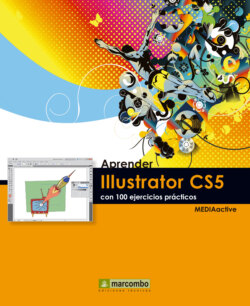Читать книгу Aprender Illustrator CS5 con 100 ejercicios prácticos - MEDIAactive - Страница 24
017Organizar objetos
ОглавлениеILLUSTRATOR ORGANIZA LOS OBJETOS dibujados en sucesión, empezando por el primero que se ha trazado. El orden en que los objetos se organizan determina cómo se visualizan cuando se superponen. El orden de apilamiento de los objetos de las ilustraciones se puede cambiar en cualquier momento.
IMPORTANTE
Illustrator CS5 proporciona ahora, además del modo de dibujo Normal, dos modos de dibujo que permiten dibujar detrás o dibujar en el interior ignorando el orden de apilamiento. En el segundo caso, Illustrator crea de manera automática una máscara de recorte. Los iconos de esos modos de trabajo se encuentran en la parte inferior del panel Herramientas.
1.En este ejercicio, le mostraremos cómo puede organizar la posición de los objetos dibujados en un documento. En este caso, sólo trataremos las opciones del comando Organizar, pero este cambio de posición también es posible cuando se trabaja con capas, como se verá más adelante en este libro. Seguimos practicando con el documento Combinar.ai. En primer lugar, cambiaremos la ubicación del objeto en forma de luna (creado, como recordará, mediante la combinación de dos formas circulares.) Con la herramienta Selección, seleccione y arrastre la forma de luna hasta colocarla por encima de la nube.
Ya sabe que puede llevar a cabo el desplazamiento de objetos en la ilustración mediante la técnica de arrastre, usando las teclas de desplazamiento o los valores del panel Transformar.
2.La luna se sitúa por encima de la nube siguiendo el orden de creación de esos objetos. (En el panel Capas, la forma de luna se sitúa por encima de la forma de nube.) ¿Desea que la luna esté por debajo de la nube? Utilizaremos el comando Organizar. Abra el menú Objeto y pulse en ese comando.
3.El comando Organizar cuenta con cinco opciones, la última de las cuales hace referencia a las capas. Las opciones Traer al frente y Enviar detrás permiten poner en primer o en último plano un objeto que forma parte de grupo, mientras que las opciones Hacia delante y Hacia atrás permiten mover los objetos de uno en uno hasta el principio o el final de una pila. En este caso, haga clic sobre la opción Enviar detrás.
4.Efectivamente, parte de la luna se esconde ahora bajo la nube. Vamos a deshacer la operación para mostrarle otra forma de cambiar el orden de apilamiento de objetos. Pulse la combinación de teclas Ctrl + Z para devolver el texto detrás del objeto.
5.Ahora llevaremos a cabo la operación inversa, es decir, traeremos delante la nube. Para ello, haga clic sobre esa figura para seleccionarla.
6.Seguidamente, haga clic con el botón derecho del ratón sobre la figura, pulse sobre el comando Organizar en el menú contextual que se despliega, y elija esta vez la opción Traer al frente.
7.Pulse en una zona libre del documento para eliminar la selección y pulse la combinación de teclas Ctrl.+S para guardar los cambios y dar por acabado el ejercicio.